AirPods Pro2 のボタン制御モードを変更するチュートリアル
AirPods Pro2 には新しい H2 チップが搭載されており、そのノイズ低減機能は前世代の AirPods Pro の最大 2 倍になります。多くの友人がこの AirPods Pro2 についてまだ多くの疑問を抱いています。詳細については、たとえば、多くのユーザーが AirPods Pro2 のボタン制御モードを変更できるかどうかを尋ねています。関連する操作の紹介を見てみましょう。

AirPods Pro のホールド アクションを変更するためのチュートリアル
AirPods Pro には、アクティブ ノイズ キャンセリング、透明モード、オフの 3 つのノイズ コントロール モードがあります。
コントロールセンターまたは設定で、3 つのノイズ制御モードすべてを切り替えることができます。
デフォルトでは、AirPods Pro は、左右の AirPod ステムにある力センサーを押し続けると、アクティブ ノイズ キャンセリング モードと透明度モードを切り替えます。
ホールド操作で使用されるノイズ制御モードを変更できます。
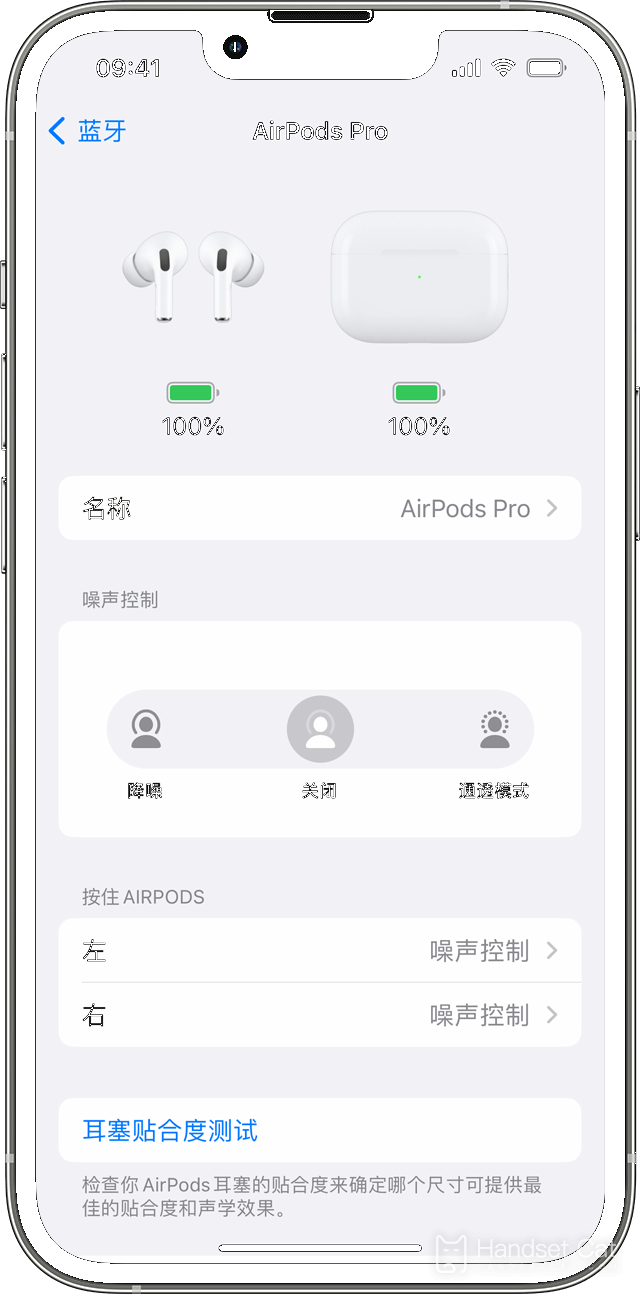
AirPods を耳に装着し、iPhone、iPad、または iPod touch に接続した状態で、[設定] > [Bluetooth] に移動します。または、[設定] > [AirPods] に移動することもできます。
デバイスリストで、AirPods の横にある「詳細情報」ボタンをタップします。
[AIRPODS を長押し] で、左または右をタップし、ノイズ コントロールが選択されていることを確認します。
ホールド操作を行ったときに使用できるようにする 2 つまたは 3 つのノイズ制御モードを選択します。両方の AirPods がノイズ制御モードを変更するように設定されている場合、一方の AirPods のホールド設定を変更すると、両方の AirPods に適用されます。
Siri を自分で使用するために保留アクションを設定することもできます。AirPods Pro の設定画面で、「左」または「右」をタップし、「Siri」を選択します。一方の AirPod を Siri を使用するように設定し、もう一方の AirPod をノイズ制御モードを変更するように設定できます。
AirPodsPro2 はボタン制御モードを変更できます。このヘッドセットを購入したばかりで操作に慣れていない場合は、このチュートリアルがすぐに役立つと思います。 。












